...
| Auszug |
|---|
| Erweitern |
|---|
| title | Erfolgt die Freischaltung des Zugangs zu einem Projektraum benutzerweise? |
|---|
| Nein. Die Freischaltung des Zugangs erfolgt grundsätzlich für alle Benutzer des entsprechenden Unternehmensaccounts.
Gesperrte Benutzer haben erst Zugriff, wenn sie im System wieder entsperrt wurden. |
| Erweitern |
|---|
| title | Was bedeuten die unterschiedlichen Angebotsarten (elektronische Angebotsabgabe)? |
|---|
| Folgende Varianten der Angebotsabgabe werden durch die Software grundsätzlich unterstützt. Im den einzelnen Verfahren kann die Vergabestelle entscheiden, welches Signaturniveau zugelassen wird. - Mantelbogen: Bei diesem Verfahren wird weder eine Signaturkarte noch ein Softwarezertifikat benötigt. Es ist ein Verfahren, bei dem nur die Angebotsunterlagen elektronisch übermittelt werden. Eine rechtsgültige Unterschrift muss in Form des Mantelbogens postalisch folgen. Das Angebot wird mit Hilfe des "Bietertools" elektronisch abgegeben, parallel dazu wird der Mantelbogen (ein separates Anschreiben) mit einem Hash-Wert (Prüfziffer) erzeugt. Dieser muss ausgedruckt, unterschrieben und per Post an die Vergabestelle gesendet werden. Auf weitere Angaben oder Anforderungen der Vergabestelle sollte geachtet werden.
Fortgeschrittene elektronische Signatur: Im Fall der elektronischen Angebotsabgabe per fortgeschrittener Signatur kann ein Angebot vollständig elektronisch abgegeben werden. Hierzu wird eine fortgeschrittene Signatur (Softwarezertifikat) benötigt, die bei verschiedenen Anbietern beantragt werden kann. Qualifizierte elektronische Signatur: Die Angebotsabgabe per qualifizierter Signatur funktioniert im Prinzip wie die der fortgeschrittenen Signatur. Wesentlicher Unterschied: Die Signatur befindet sich auf einer entsprechenden Signaturkarte, die in Kombination mit einem Kartenlesegerät zu benutzen ist, welches am Computer angeschlossen wird. Signaturkarten können bei verschiedenen Trustcentern erworben werden (z.B. S-Trust, D-Trust, DATEV, Signtrust, TeleSec), Kartenlesegeräte werden im Handel angeboten.
|
| Erweitern |
|---|
| title | Was ist das "Bietertool"? |
|---|
| Das System Vergabemarktplatz stellt Unternehmen mit dem Bietertool eine Software zur elektronischen Angebotsabgabe zur Verfügung. Die Installation kann ggf, über den Bereich: "Angebot" im Projektraum angestoßen werden. Das Bietertool benötigt eine aktuelle Java-Laufzeitumgebung in der Version 6 oder 7. Mit folgenden Link kann überprüft werden, ob eine solche Umgebung installiert ist: http://www.java.com/de/download/installed.jsp. Für die Installation einer neuen Java-Laufzeitumgebung werden Administrationsrechte auf dem PC benötigt! |
|
...
| Info |
|---|
- Voraussetzung für den Vollzugriff auf den Projektraum ist, dass die Freischaltung bzw. die Einladungsannahme für die entsprechende Ausschreibung erfolgt ist.
- Angebote können nach ihrer Bearbeitung Nach der Bearbeitung können Angebote sofort abgegeben werden. Das Speichern des Projekt Schritt 4 (siehe Schritt 4 Anleitung unten) kann in diesem Fall entfallen.
|
- Im Abschnitt: "Elektronische Abgabe eines Angebotes mit Hilfe des Bietertools" das Aktionselement: "Bietertool starten" anklicken (siehe Markierung 1 in Screenshot: "Elektronische Angebote bearbeiten").
Hierdurch wird das Bietertool gestartet (sofern bereits auf dem Computer installiert). Nach dem Start muss im Bieterrool ausgewählt werden, für welches Projekt das Angebot bearbeitet werden soll. Beim Erstaufruf eines Projekts werden zunächst die Projektdaten vom Server heruntergeladen. Danach können für das Projekt die Angebotsdaten eingegeben sowie die zum Angebot gehörenden Dokumente hinzufügt werden.
- Im Bietertool den Menüpunkt: "Basisdaten zum Angebot" aufrufen und hier die Kontaktdaten und die Preisinformationen zum Angebot eingeben (siehe Markierung 3 in Screenshot: "Bietertool für Angebote").
Der im Bietertool verfügbare Menüpunkt: "Basisdaten zum Angebot" besteht aus mehreren Seiten, die vollständig ausgefüllt werden müssen. Die Menüpunkte: "Allgemeine Informationen" sowie "Dokumente aus den Vergabeunterlagen" dienen lediglich der Information/Einsicht der Vergabeunterlagen (siehe Markierung 1 und 2 in Screenshot: "Bietertool für Angebote").
- Im Bietertool den Menüpunkt: "Dokumente zum Angebot" aufrufen und hier alle zum Angebot gehörenden Dokumente hinzufügen (siehe Markierung 4 in Screenshot: "Bietertool für Angebote").
Der im Bietertool verfügbare Menüpunkt: "Dokumente zum Angebot" besteht aus mehreren Seiten. Auf der Seite: "Auszufüllende Dokumente" angezeigte Dokumente müssen mit einem Doppelklick geöffnet werden, um diese zu bearbeiten. Die fertig bearbeiteten Fertig bearbeitete Dokumente müssen dann gespeichert werden (weitere Infos hierzu werden im Bietertool angezeigt). Auf der Seite: "Eigene Dokumente" können dem Angebot eigene Dokumente wie Eigenerklärungen, Referenzen etc. hinzugefügt werden.
- Das Bietertool schließen. Die Rückfrage des Tools bestätigen, ob wenn das Projekt nun gespeichert werden soll , bestätigen(siehe Markierung 1 in Screenshot: "Rückfrage Bietertool").
Hierdurch werden die Eingaben und Dokumente aktuellen Einstellungen des Angebots gespeichert. Das Angebot kann über das Bietertool , sodass das Angebot zu einem späteren Zeitpunkt wieder geöffnet und weiter bearbeitet werden . Es ist noch nicht abgegeben wordenkann.
Durch das Schließen des Bietertools wird das Angebot nicht abgegeben. Die Abgabe des Angebots erfolgt über den Abgabe-Assistent.
 Wenn alle Angebotsdaten und Unterlagen vervollständigt wurden, kann das Angebot (elektronisch) abgegeben werden
Wenn alle Angebotsdaten und Unterlagen vervollständigt wurden, kann das Angebot (elektronisch) abgegeben werden 
...
| Info |
|---|
- Voraussetzung für den Vollzugriff auf den Projektraum ist, dass die Freischaltung bzw. die Einladungsannahme für die das entsprechende Ausschreibung Projekt erfolgt ist.
- Nach der Bearbeitung können Teilnahmeanträge sofort abgegeben werden. Schritt 4 (siehe Anleitung unten) kann in diesem Fall entfallen.
|
- Im Abschnitt: "Elektronische Abgabe eines Teilnahmeantrags mit Hilfe des Bietertools" das Aktionselement: "Bietertool starten" anklicken (siehe Markierung 1 in Screenshot: "ElektronischeTeilnahmeanträge bearbeiten").
Hierdurch wird das Bietertool gestartet (sofern bereits auf dem Computer installiert). Nach dem Start muss im Bieterrool ausgewählt werden, für welches Projekt der Teilnahmeantrag bearbeitet werden soll. Beim Erstaufruf eines Projekts werden zunächst die Projektdaten vom Server heruntergeladen. Danach können für das Projekt die Teilnahmedaten eingegeben sowie die dazugehörenden Dokumente hinzufügt werden.
- Im Bietertool den Menüpunkt: "Basisdaten zum Teilnahmeantrag" aufrufen und hier die Ansprechpartner sowie ggf. sonstige Angaben zum Teilnahmeantrag eingeben (siehe Markierung 3 in Screenshot: "Bietertool für Teilnahmeanträge").
Der im Bietertool verfügbaren Menüpunkte: "Allgemeine Informationen" sowie "Dokumente aus den Vergabeunterlagen" dienen der Information/Einsicht der Vergabeunterlagen, hier müssen keine Eingaben gemacht werden (siehe Markierung 1 und 2 in Screenshot: "Bietertool für Teilnahmeanträge").
- Im Bietertool den Menüpunkt: "Dokumente zum Teilnahmeantrag" aufrufen und hier alle zum Angebot gehörenden Dokumente hinzufügen (siehe Markierung 4 in Screenshot: "Bietertool für Teilnahmeanträge").
Der im Bietertool verfügbare Menüpunkt: "Dokumente zum Angebot" besteht aus mehreren Seiten. Auf der Seite: "Auszufüllende Dokumente" angezeigte Dokumente müssen mit einem Doppelklick geöffnet werden, um diese zu bearbeiten. Die fertig bearbeiteten Fertig bearbeitete Dokumente müssen dann gespeichert werden (weitere Infos hierzu werden im Bietertool angezeigt). Auf der Seite: "Eigene Dokumente" können dem Teilnahmeantrag eigene Dokumente wie Eigenerklärungen, Referenzen etc. hinzugefügt werden.
- Das Bietertool schließen. Die Rückfrage des Tools bestätigen, ob wenn das Projekt nun gespeichert werden soll , bestätigen(siehe Markierung 1 in Screenshot: "Rückfrage Bietertool")..
Hierdurch werden die Eingaben und Dokumente aktuellen Einstellungen des Teilnahmeantrags gespeichert. Der Antrag kann über das Bietertool , sodass der Teilnahmeantrag zu einem späteren Zeitpunkt wieder geöffnet und weiter bearbeitet werden . Er ist noch nicht abgegeben wordenkann.
Durch das Schließen des Bietertools wird der Antrag nicht abgegeben. Die Abgabe des Teilnahmeantrags erfolgt über den Abgabe-Assistent.
 Wenn alle Teilnahmedaten und Unterlagen vervollständigt wurden, kann der Antrag (elektronisch) abgegeben werden
Wenn alle Teilnahmedaten und Unterlagen vervollständigt wurden, kann der Antrag (elektronisch) abgegeben werden 
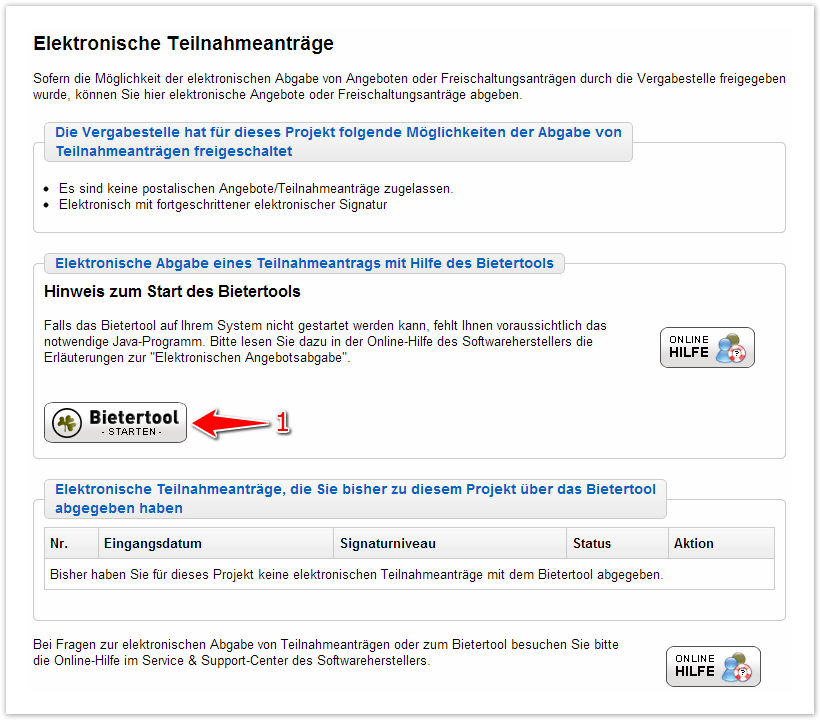
Screenshot: Elektronische Teilnahmeanträge bearbeiten
...
- Im Bietertool - unter dem Menüpunkt: "Abgabe" - auswählen, ob das Angebot postalisch, im Mantelbogenverfahren, im Verfahren mit fortgeschrittener Signatur oder im Verfahren mit qualifizierter Signatur abgegeben werden soll. Dazu die nach dieser der gewünschten Abgabeart benannte Seite im Bietertool aufrufen (siehe Markierung 1 in Screenshot: "Bietertool") und dann dort das Aktionselement: "Abgabe-Assistent starten" anklicken (siehe Markierung 3 in Screenshot: "Bietertool").
Hierdurch wird der Abgabe-Assistent gestartet. Der Abgabe-Assistent begleitet den Benutzer durch mehrere Schritte, von der Prüfung der Preisangaben bis hin zur finalen Angebotsabgabe.
- Im Abgabe-Assistent das Aktionselement: "Weiter" anklicken, um die Schritte bis zur Angebotsabgabe zu bestätigen.
Alle abgegebenen und bei der Vergabestelle erfolgreich eingegangenen Angebote werden im Projektraum im Menüpunkt "Angebote" gelistet.
Teilnahmeanträge abgeben
| Panel |
|---|
| Menüeintrag: | Projektraum › Teilnahmeanträge |
|---|
| Benötigte(s) Recht/Rolle: | Benutzer |
|
| Info |
|---|
- Voraussetzung für den Vollzugriff auf den Projektraum ist, dass die Freischaltung bzw. die Einladungsannahme für die entsprechende Ausschreibung erfolgt ist.
- Voraussetzung für eine elektronische Abgabe von Teilnahmeanträgen ist, dass die Vergabestelle die Möglichkeit zur Abgabe von elektronischen Teilnahmeanträgen vorgesehen hat.
- Voraussetzung für eine elektronische Abgabe von Teilnahmeanträgen ist, dass das sog. "Bietertool" installiert ist.
- Voraussetzung für eine Abgabe von Teilnahmeanträgen ist, dass zuvor alle Angaben und Unterlagen mithilfe des Bietertools vervollständigt wurden (siehe "Angebote bearbeiten").
|
- Im Bietertool - unter dem Menüpunkt: "Teilnahmeanträge" - auswählen, ob der Teilnahmeantrag postalisch, im Mantelbogenverfahren, im Verfahren mit fortgeschrittener Signatur oder im Verfahren mit qualifizierter Signatur abgegeben werden soll. Dazu die nach der gewünschten Abgabeart benannte Seite im Bietertool aufrufen (siehe Markierung 1 in Screenshot: "Bietertool") und dort das Aktionselement: "Abgabe-Assistent starten" anklicken (siehe Markierung 3 in Screenshot: "Bietertool").
Hierdurch wird der Abgabe-Assistent gestartet. Der Abgabe-Assistent begleitet den Benutzer durch mehrere Schritte, von der Prüfung der Preisangaben bis hin zur finalen Abgabe des Teilnahmeantrags.
- Im Abgabe-Assistent das Aktionselement: "Weiter" anklicken, um die Schritte bis zur Abgabe des Teilnahmeantrags zu bestätigen.
Alle abgegebenen und bei der Vergabestelle erfolgreich eingegangenen Teilnahmeanträge werden im Projektraum im Menüpunkt "Teilnahmeanträge" gelistet.
Wenn alle Angebotsdaten und Unterlagen vervollständigt wurden, kann das Angebot (elektronisch) abgegeben werden
Wenn alle Teilnahmedaten und Unterlagen vervollständigt wurden, kann der Antrag (elektronisch) abgegeben werden